Come abbinare gli Airpod a un laptop
Cosa sapere
- Accoppia gli AirPods al laptop: posiziona gli AirPods nella loro custodia> apri la custodia> tieni premuto il pulsante sulla custodia finché il LED non lampeggia in bianco.
- Su Windows: Apri Impostazioni Bluetooth > Aggiungi dispositivo > Bluetooth > AirPods > Fatto.
- Su macOS: apri il file Menù di mele > Preferenze > Bluetooth > AirPods Connect > Fatto.
Questo articolo spiega come accoppiare AirPods a un laptop, incluso come connettersi a laptop Windows e MacBook.
Puoi collegare gli AirPods a un laptop?
Gli AirPod sono progettati pensando all'iPhone, ma puoi usarli anche con il tuo laptop. Si integrano bene con MacBook e altri Mac, con il pieno controllo delle funzioni di cancellazione attiva del rumore e un semplice rapporto sulla batteria direttamente nel Centro di controllo. Puoi anche collegare AirPods a un laptop Windows purché lo supporti Bluetooth, ma non c'è modo di controllare le funzioni di cancellazione attiva del rumore dal laptop stesso.
Come accoppiare AirPods a un laptop Windows
Gli AirPod possono essere associati a qualsiasi computer o telefono che supporti il Bluetooth. È necessario posizionare manualmente gli AirPod in modalità di associazione, cercare i dispositivi Bluetooth utilizzando il laptop e quindi avviare la connessione. Dopo averlo fatto, puoi selezionare gli AirPods come dispositivo di uscita audio del tuo laptop.
Ecco come accoppiare AirPods a un laptop Windows:
Metti i tuoi AirPods nella loro custodia.
-
Clicca il Impostazioni rapide (icone di rete, audio e batteria) sulla barra delle applicazioni.
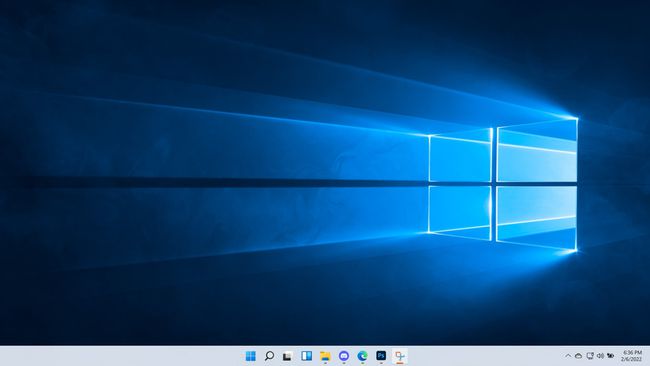
-
Fare clic con il pulsante destro del mouse Bluetooth pulsante.
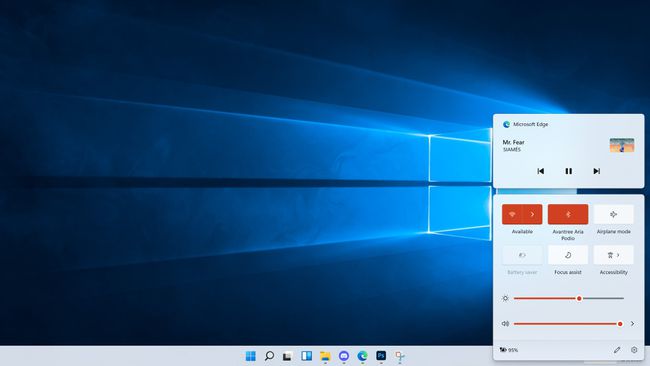
-
Clic Vai alle impostazioni.
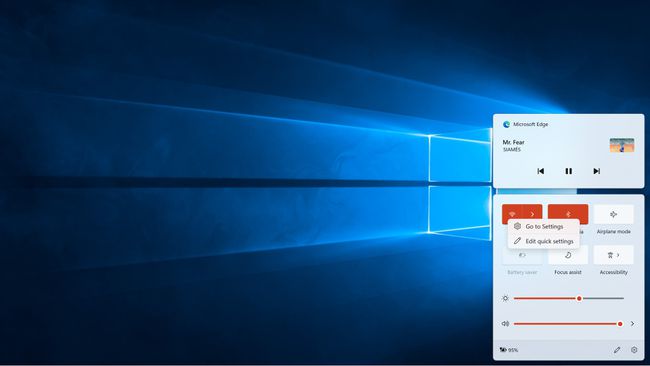
-
Clic Aggiungi dispositivo.
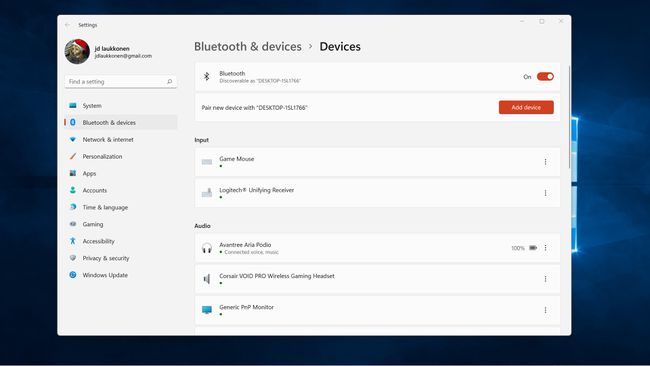
Apri la custodia degli AirPods e premi il pulsante sulla custodia finché non lampeggia in bianco.
-
Clic Bluetooth.
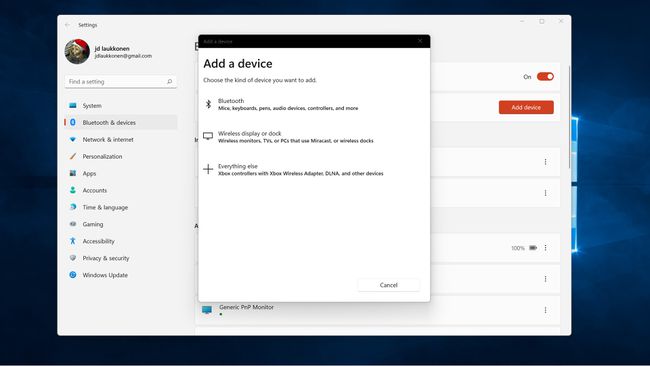
-
Fai clic su tuo AirPods quando compaiono nell'elenco.

-
Clic Fatto.
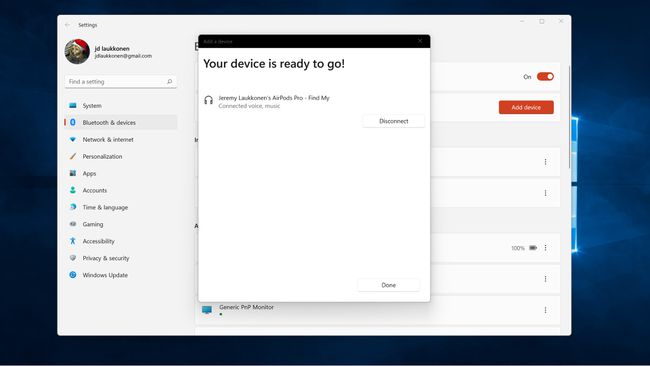
-
Ora puoi fare clic Impostazioni rapide > Gestisci i dispositivi audio > AirPods per selezionare i tuoi AirPods come dispositivo di output.
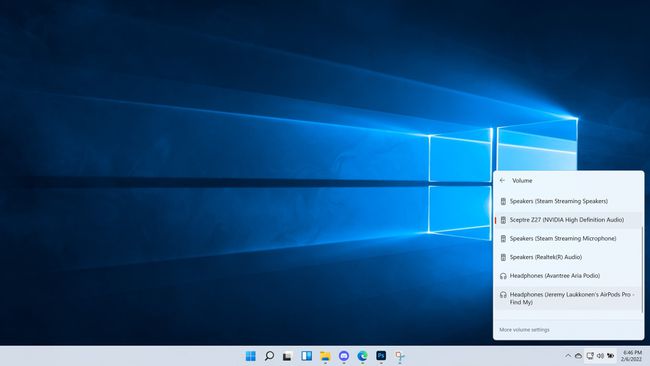
Come collegare gli AirPod a un laptop MacBook
Gli AirPods sono progettati per connettersi automaticamente ai dispositivi Apple utilizzando gli stessi ID Apple come l'iPhone con cui hai utilizzato per la prima volta gli AirPods. Se non usi un iPhone e usi i tuoi AirPods solo con i tuoi Mac, o vuoi semplicemente connettere i tuoi AirPods a un MacBook che non utilizza il tuo ID Apple, quindi puoi accoppiare manualmente i tuoi AirPods a un MacBook utilizzando Bluetooth.
Ecco come collegare gli AirPods a un laptop MacBook:
-
Clicca il Mela icona sulla barra dei menu e selezionare Preferenze.
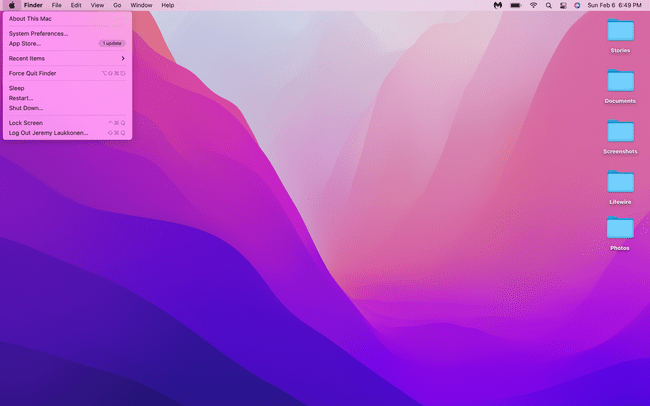
-
Clic Bluetooth.
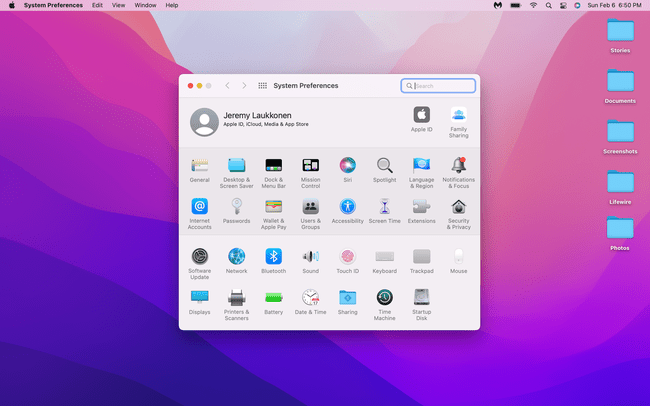
Apri la custodia degli AirPods e premi il pulsante sulla custodia finché la luce bianca non lampeggia.
-
Individua i tuoi AirPods nell'elenco dei dispositivi e fai clic Collegare.
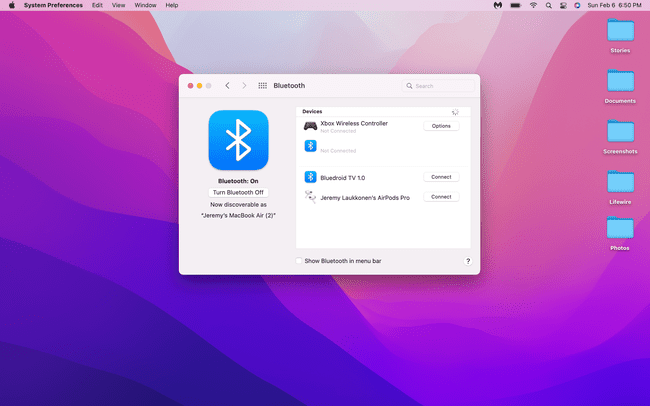
-
I tuoi AirPods sono ora collegati al tuo MacBook.
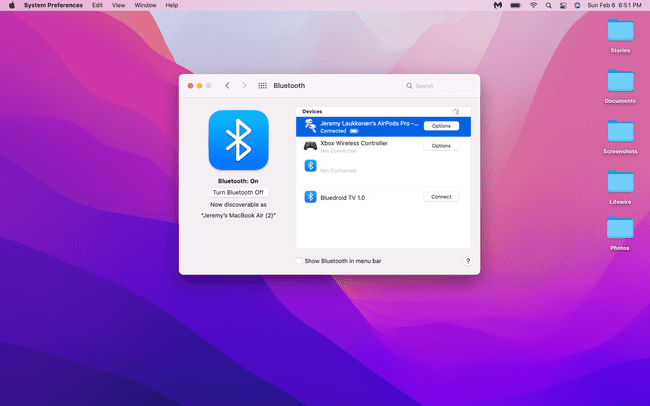
Perché i miei AirPod non si collegano al mio laptop?
Se i tuoi AirPods non si connettono al tuo laptop, potrebbero essere già collegati attivamente a un altro dispositivo. Potrebbe anche esserci un problema di connessione, nel qual caso puoi fare in modo che il tuo laptop dimentichi la connessione e quindi ricollega i tuoi AirPods utilizzando uno dei metodi sopra elencati.
Se hai problemi a connettere i tuoi AirPods a un MacBook che utilizza lo stesso ID Apple del tuo telefono, dovresti verificare che il trasferimento sia abilitato. Per farlo, puoi navigare su Preferenze di Sistema > Generale, quindi assicurati di selezionare la casella accanto a Consenti il trasferimento tra questo Mac e i tuoi dispositivi iCloud.
